Hauptnavigation
AB VERSION 24.4
Grundlagen
Die Hauptnavigation befindet sich auf der linken Seite der Anwendung und stellt eine Verwaltungs- und Steuerungszentrale dar. Die senkrechte Leiste können Sie entweder mit einem Pinn-Symbol dauerhaft einblenden oder nach Bedarf über die immer sichtbaren Funktionssymbole ausfahren lassen. Dadurch navigieren Sie intuitiv und effizient zwischen Bereichen, Suchen, Auswertungen oder Sie führen die gängigsten Funktionen noch schneller aus.
Die immer sichtbare senkrechte Symbol-Leiste ist in 3 Zonen unterteilt:
Steuerung
Bereiche (Schnellstart, individuell anpassbar)
Schnellstart (fix)
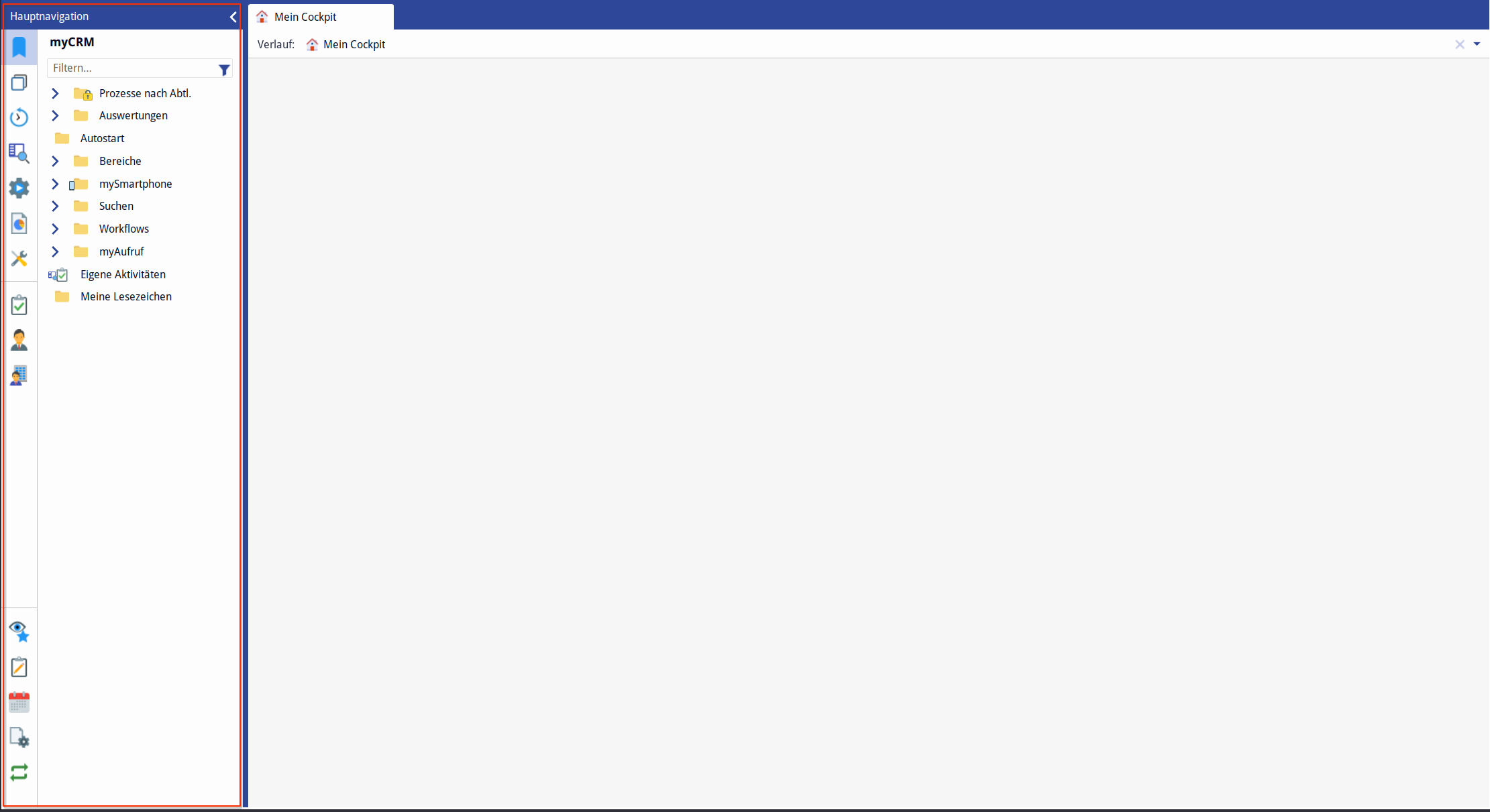
Hauptnavigation in der Anwendung
Steuerung
In der Steuerung-Zone öffnen Sie die jeweilige Listenansicht. Mit einem Klick führen Sie eine Aktion aus oder öffnen Sie einen Datensatz.
Tipp
Um das Gewünschte in der Liste schneller zu finden, nutzen Sie die Filter-Funktion.
Symbol | Beschreibung |
|---|---|
Lesezeichen Ihre Sammlung von Datensätzen, Suchen und Auswertungen, die Sie als Ordnerstruktur auf gewohnte Art und Weise pflegen. Ein Klick auf das Symbol öffnet den Datensatz, führt eine Suche oder eine Auswertung aus. | |
Bereiche Eine Liste von verfügbaren Bereichen, die in Ihrem System vorhanden sind. Ein Klick auf das Symbol öffnet die Schnellansicht eines Bereiches. 2025.4 Konfiguration der Reihenfolge von Bereichen So konfigurieren Sie die Reihenfolge von Bereichen:
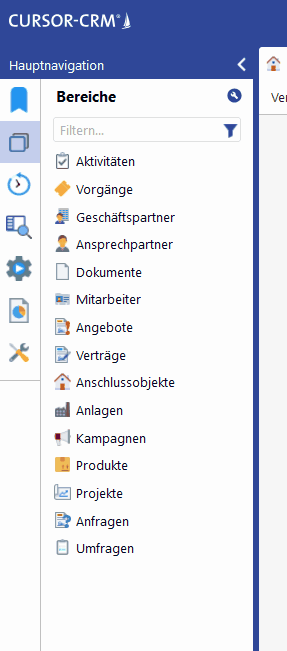 Konfiguration der Reihenfolge in Bereichen | |
Zuletzt verwendet Eine Liste von Datensätzen, die Sie zuletzt geöffnet haben. | |
Schnellsuchen Eine Liste von verfügbaren Schnellsuchen. | |
Prozesse Eine Liste von in Ihrem System verfügbaren Prozessen. | |
Auswertungen (und Excel-Export) Eine Liste von Auswertungen und Excel-Vorlagen. | |
Administration Administrations-Konsole im Web für die Konfiguration und die Administration der Anwendung. |
Bereiche (Schnellstart)
In dieser Zone können Sie Bereiche Ihrer Wahl in individueller Reihenfolge per Drag and Drop platzieren.
Tipp
Hier können Sie Bereich-Symbole ablegen, die Sie besonders oft öffnen, um die Startansicht eines Bereiches schneller zu öffnen.
Hierfür müssen Sie:
zuerst in der Steuerung
Bereiche anzeigen
und in dieser Zone in gewünschter Reihenfolge per Drag and Drop platzieren.
Nun bleiben die Symbole immer sichtbar, auch wenn die Hauptnavigation eingeklappt ist.
Um ein Bereich-Symbol zu löschen:
wählen Sie mit der Maus das zu entfernende Symbol und klicken Sie die rechte Maustaste
entfernen Sie das Symbol mit einem Klick auf
Aus Seitenleiste entfernen.
In dieser Beschreibung sehen Sie lediglich eine beispielhafte Auswahl.
Symbol | Beschreibung |
|---|---|
Aktivitäten | |
Ansprechpartner | |
Geschäftspartner |
Schnellstart
Im Schnellstart finden Sie die Aktionen mit der Anwendung, die Sie in der täglichen Arbeit mit dem CRM-System nutzen.
Mit dem Kalender organisieren Sie Ihre Arbeitszeit, mit zahlreichen Assistenten werden Sie über komplexe Aufgaben unterstützt und Schritt für Schritt geführt.
Die Aktionen sind festgelegt und können nicht konfiguriert werden.
Symbol | Beschreibung |
|---|---|
Favoriten und Beobachtungen Listet alle Favoriten und Beobachtungen auf. | |
Meine offenen Aktivitäten Führt eine Schnellsuche aus und zeigt Ihre offenen Aktivitäten. | |
CRM-Kalender Zeigt den CRM-Kalender | |
Seriendokumente In dem Menü stehen Ihnen mehrere Assistenten zur Verfügung, um die Seriendokumente in gewünschter Form serverseitig generieren zu lassen:
Mit einem Klick auf das Symbol starten Sie den Assistenten. | |
In dem Menü stehen Ihnen mehrere Assistenten zur Verfügung, um Groupware- oder Ansprechpartner-Abgleich mit Ihrem CRM durchführen zu können :
Mit einem Klick auf das Symbol starten Sie den Assistenten. |
